KVpnc/uk: Difference between revisions
(Created page with 'Category:Інтернет/uk') |
No edit summary |
||
| (28 intermediate revisions by 2 users not shown) | |||
| Line 6: | Line 6: | ||
==Вступ== | ==Вступ== | ||
Якщо вам потрібно швидко і просто встановити з’єднання з віртуальною приватною мережею (VPN), вам варто скористатися '''KVpnc'''! У '''KVpnc''' за допомогою графічного майстра ви зможете виконати процедуру встановлення з’єднання, яку спрощено до неможливості. Після встановлення з’єднання програма повідомить вам про його параметри. | |||
==Можливості== | ==Можливості== | ||
| Line 13: | Line 13: | ||
[[Image: KVpnc_Wizard.png|400px|center|thumb]] | [[Image: KVpnc_Wizard.png|400px|center|thumb]] | ||
Метою створення програми було максимальне спрощення встановлення з’єднання з ''vpn''. Після вибору типу з’єднання майстер надішле запит на реєстраційні дані. | |||
Будь ласка, зауважте, що якщо у системи не встановлено хоч якогось з потрібних для встановлення з вашим типом vpn модулів (тобто vpnc), майстер повідомить вам про це. Якщо ви побачили подібне повідомлення, вам варто відкрити вікно майстра встановлення пакунків вашої системи і встановити за його допомогою відповідний пакунок. | |||
[[Image:KVPnc_daemon.png|350px|center|thumb]] | [[Image:KVPnc_daemon.png|350px|center|thumb]] | ||
| Line 21: | Line 21: | ||
===Перегляд відомостей щодо з’єднання=== | ===Перегляд відомостей щодо з’єднання=== | ||
Якщо виникнуть якісь проблеми, '''KVpnc''' використає панель головного вікна для попередження вас про стан з’єднання, повідомлення про помилки та діагностичні повідомлення. Наприклад, якщо ви неправильно набрали пароль, ви побачите відповідне повідомлення на панелі, зрозумієте що сталося і зможете виправити помилку. | |||
[[Image:KVpnc_mp.png|400px|center|thumb]] | [[Image:KVpnc_mp.png|400px|center|thumb]] | ||
У нашому прикладі у системі не встановлено ''фонову службу vpnc''. Після її встановлення проблему буде розв’язано, отже з’єднання стане можливим. | |||
===Перегляд інструментів, потрібних для різноманітних з’єднань VPN=== | ===Перегляд інструментів, потрібних для різноманітних з’єднань VPN=== | ||
'''KVpnc''' | У '''KVpnc''' передбачено зручну програму для перегляду списку потрібних вам для роботи певного типу з’єднання інструментів. Щоб переглянути цей список у основному вікні '''KVpnc''', скористайтеся пунктом меню <menuchoice>KVpnc -> Показати інформацію щодо інструментів</menuchoice>. У відповідь програма відкриє вікно, у якому покаже список всіх встановлених і невстановлених інструментів VPN. | ||
[[Image:KVpnc_ts.png|400px|center|thumb]] | [[Image:KVpnc_ts.png|400px|center|thumb]] | ||
Замість перегляду повного списку інструментів, ви можете дізнатися, чи вдалося '''KVpnc''' виявити достатньо відповідних інструментів для встановлення з’єднання з певним типом VPN. Переглянути список типів можна за допомогою пункту головного меню програми <menuchoice>KVpnc -> Показати типи VPN</menuchoice>. Якщо якийсь з типів показано з піктограмою з червоним хрестиком, у вас не встановлено потрібних для цього типу програм. Після виявлення такого пункту ви можете скористатися пунктом перегляду інструментів для визначення назв пакунків, які вам слід встановити. | |||
[[Image:KVpnc_stw.png|400px|center|thumb]] | [[Image:KVpnc_stw.png|400px|center|thumb]] | ||
У нашому прикладі за поточного списку встановлених пакунків можливий доступ лише до протоколів PPTP і SSH. Щоб встановити з’єднання за допомогою інших протоколів, слід встановити пакунки, наведені у стовпчику вимог. | |||
=== | ===Імпортування вже створених профілів=== | ||
За використання деяких типів з’єднань VPN передбачено можливість зберігання параметрів з’єднання для спрощення імпортування і пришвидшення наступного встановлення та використання з’єднання. У '''KVpnc''' передбачено цю можливість на вкладці <menuchoice>Профіль</menuchoice> головного вікна. Після типу даних, які ви бажаєте імпортувати, вам слід вказати '''KVpnc''' файл з даними. Програма виконає читання цього файла і, якщо у файлі не буде помилок, '''KVpnc''' зможе успішно встановити з’єднання. | |||
==Параметри== | ==Параметри== | ||
'''KVpnc''' | У '''KVpnc''' передбачено безліч параметрів, що стосуються всіх аспектів підтримуваних протоколів. У спектрі цих параметрів все, від типів алгоритмів шифрування, до чогось простенького, подібного до «ховати вікно програми під час запуску». | ||
[[Image:KVpnc_gs.png|400px|center|thumb]] | [[Image:KVpnc_gs.png|400px|center|thumb]] | ||
| Line 50: | Line 50: | ||
===Загальні параметри=== | ===Загальні параметри=== | ||
За допомогою цієї сторінки ви можете увімкнути діагностичну консоль. Ви можете визначитися з тим, чи слід використовувати [[Special:myLanguage/KDE_Wallet_Manager|KWallet]] у зв’язці з '''KVpnc''' для збереження реєстраційних даних. За допомогою розділу зневаджування ви зможете наказати програмі показувати або приховувати панель журналу зневаджування, чи слід зберігати журнал на диску та встановити рівень ведення журналу (найнижчим рівнем є "1"). | |||
За допомогою вкладки <menuchoice>З’єднання</menuchoice> ви можете визначити, чи слід '''KVpnc''' встановлювати ваше основне з’єднання під час запуску, чи слід завершувати роботу програми без підтвердження і чи слід згортати вікно програми після встановлення з’єднання. | |||
За допомогою вкладки журналювання ви зможете змінити кольори різноманітних типів повідомлень у журналі. Наприклад, ви можете змінити колір повідомлень про помилки на червоний. Крім того, ви можете вибрати розміри шрифтів. | |||
{{Warning| | {{Warning/uk|Внесення змін до цих адрес може спричинити неможливість встановлення з’єднання. Вносьте зміни, лише якщо ви встановили програми у нестандартні каталоги. Якщо ви не маєте певності щодо потрібних даних, не змінюйте типових значень.}} | ||
За допомогою вкладки фонових служб ви можете змінити шлях до програми та параметри журналювання ''racoon'', ''vpnc'', ''vpnclient'' і ''ipsec''. Подібні зміни можуть знадобитися, якщо програми встановлено у нестандартні каталоги. | |||
На вкладках допоміжних програм буде показано, чи вдалося '''KVpnc''' знайти потрібні програми. Якщо якусь з програм не вдасться знайти, навпроти її пункту буде показано червоний хрестик. Якщо програму знайдено, буде показано зелену галочку. Допоміжні програми — це інструменти, які допомагають '''KVpnc''' встановити з’єднання. Значна частина цих програм встановлюється разом з типовими пакунками операційної системи. | |||
===Параметри профілю=== | ===Параметри профілю=== | ||
Якщо вами раніше було збережено параметри з’єднання VPN, тут ви можете змінити реєстраційні дані (ім’я користувача і пароль). | |||
===Розпізнавання=== | ===Розпізнавання=== | ||
За допомогою вкладки розпізнавання можна визначити спосіб з’єднання та використання під час його встановлення певних реєстраційних даних. Реєстраційні дані — це паролі, сертифікати безпеки та ключі PSK. | |||
===Параметри мережі=== | ===Параметри мережі=== | ||
За допомогою сторінки параметрів мережі можна визначити налаштування мережі. Ви можете вказати мережевий пристрій (наприклад, картку дротового або бездротового зв’язку). У разі невдалої спроби встановлення з’єднання ви можете наказати ''KVpnc'' повторити спробу з’єднання після завершення встановленого інтервалу часу або припинити спроби встановлення з’єднання. Крім того, ви можете налаштувати маршрутизацію даних ''KVpnc'' через проксі-сервер та призначення віртуальної IP-адреси. | |||
===Специфічні параметри з’єднання=== | ===Специфічні параметри з’єднання=== | ||
Тут ви можете налаштувати параметри ''racoon'', ''cisco'', ''openswan'', ''openVPN'', ''PPTP'', ''vtun'' або ''ssh''. Ви можете змінити алгоритм шифрування, параметри використання сертифікатів, назви серверів DNS, імена користувачів і паролі, шифри та вказати, чи слід виконувати розпізнавання за допомогою системи паролів чи сертифікатів. | |||
===Виконання команд=== | ===Виконання команд=== | ||
Тут ви можете вказати '''KVpnc''', чи слід виконувати команди до і після встановлення з’єднання. Ви, наприклад, можете наказати '''KVpnc''' перевірити ваш сервер VPN луна-імпульсом (пінґом). Таким чином, ви можете за відповіддю визначити, чи належним чином встановлено з’єднання. У Linux передбачено тисячі команд, тут ми навели лише маленький приклад їх використання. | |||
| Line 86: | Line 86: | ||
:Канал IRC: [irc://irc.freenode.net/kvpnc #kvpnc] | :Канал IRC: [irc://irc.freenode.net/kvpnc #kvpnc] | ||
: | :Сховище коду: [https://websvn.kde.org/trunk/playground/network/kvpnc/ websvn.kde.org] | ||
[[Category:Інтернет/uk]] | [[Category:Інтернет/uk]] | ||
Latest revision as of 16:03, 28 August 2017
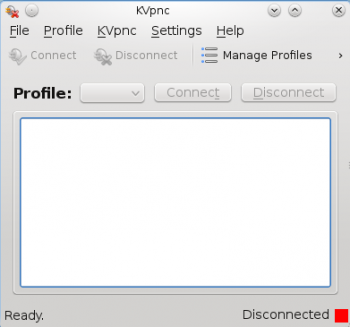 |
KVpnc — програма для спрощення встановлення з’єднань з віртуальними приватними мережами (VPN) |
Вступ
Якщо вам потрібно швидко і просто встановити з’єднання з віртуальною приватною мережею (VPN), вам варто скористатися KVpnc! У KVpnc за допомогою графічного майстра ви зможете виконати процедуру встановлення з’єднання, яку спрощено до неможливості. Після встановлення з’єднання програма повідомить вам про його параметри.
Можливості
Майстер з’єднання
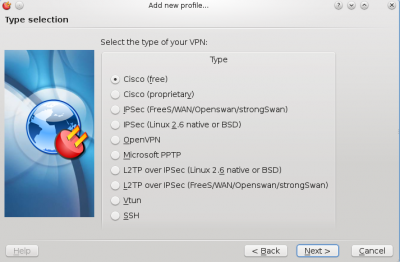
Метою створення програми було максимальне спрощення встановлення з’єднання з vpn. Після вибору типу з’єднання майстер надішле запит на реєстраційні дані.
Будь ласка, зауважте, що якщо у системи не встановлено хоч якогось з потрібних для встановлення з вашим типом vpn модулів (тобто vpnc), майстер повідомить вам про це. Якщо ви побачили подібне повідомлення, вам варто відкрити вікно майстра встановлення пакунків вашої системи і встановити за його допомогою відповідний пакунок.
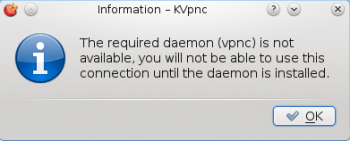
Перегляд відомостей щодо з’єднання
Якщо виникнуть якісь проблеми, KVpnc використає панель головного вікна для попередження вас про стан з’єднання, повідомлення про помилки та діагностичні повідомлення. Наприклад, якщо ви неправильно набрали пароль, ви побачите відповідне повідомлення на панелі, зрозумієте що сталося і зможете виправити помилку.
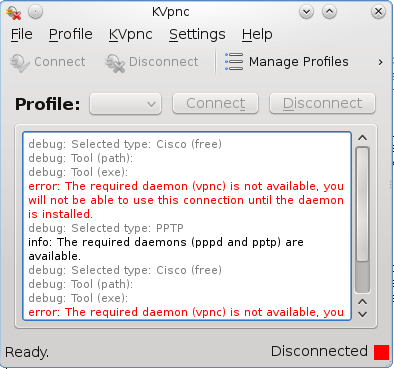
У нашому прикладі у системі не встановлено фонову службу vpnc. Після її встановлення проблему буде розв’язано, отже з’єднання стане можливим.
Перегляд інструментів, потрібних для різноманітних з’єднань VPN
У KVpnc передбачено зручну програму для перегляду списку потрібних вам для роботи певного типу з’єднання інструментів. Щоб переглянути цей список у основному вікні KVpnc, скористайтеся пунктом меню . У відповідь програма відкриє вікно, у якому покаже список всіх встановлених і невстановлених інструментів VPN.
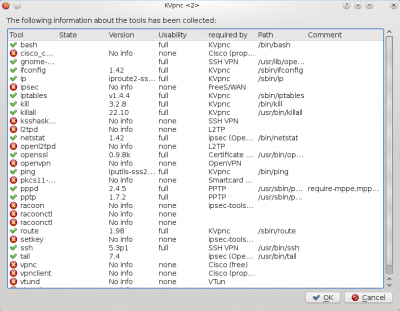
Замість перегляду повного списку інструментів, ви можете дізнатися, чи вдалося KVpnc виявити достатньо відповідних інструментів для встановлення з’єднання з певним типом VPN. Переглянути список типів можна за допомогою пункту головного меню програми . Якщо якийсь з типів показано з піктограмою з червоним хрестиком, у вас не встановлено потрібних для цього типу програм. Після виявлення такого пункту ви можете скористатися пунктом перегляду інструментів для визначення назв пакунків, які вам слід встановити.
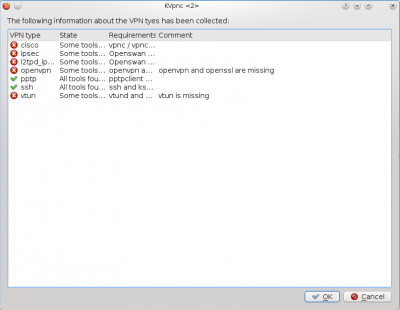
У нашому прикладі за поточного списку встановлених пакунків можливий доступ лише до протоколів PPTP і SSH. Щоб встановити з’єднання за допомогою інших протоколів, слід встановити пакунки, наведені у стовпчику вимог.
Імпортування вже створених профілів
За використання деяких типів з’єднань VPN передбачено можливість зберігання параметрів з’єднання для спрощення імпортування і пришвидшення наступного встановлення та використання з’єднання. У KVpnc передбачено цю можливість на вкладці головного вікна. Після типу даних, які ви бажаєте імпортувати, вам слід вказати KVpnc файл з даними. Програма виконає читання цього файла і, якщо у файлі не буде помилок, KVpnc зможе успішно встановити з’єднання.
Параметри
У KVpnc передбачено безліч параметрів, що стосуються всіх аспектів підтримуваних протоколів. У спектрі цих параметрів все, від типів алгоритмів шифрування, до чогось простенького, подібного до «ховати вікно програми під час запуску».
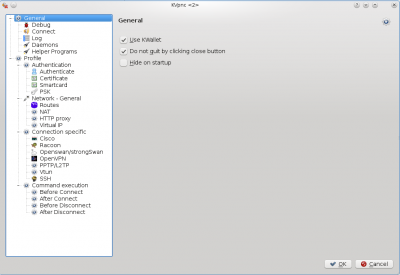
Загальні параметри
За допомогою цієї сторінки ви можете увімкнути діагностичну консоль. Ви можете визначитися з тим, чи слід використовувати KWallet у зв’язці з KVpnc для збереження реєстраційних даних. За допомогою розділу зневаджування ви зможете наказати програмі показувати або приховувати панель журналу зневаджування, чи слід зберігати журнал на диску та встановити рівень ведення журналу (найнижчим рівнем є "1").
За допомогою вкладки ви можете визначити, чи слід KVpnc встановлювати ваше основне з’єднання під час запуску, чи слід завершувати роботу програми без підтвердження і чи слід згортати вікно програми після встановлення з’єднання.
За допомогою вкладки журналювання ви зможете змінити кольори різноманітних типів повідомлень у журналі. Наприклад, ви можете змінити колір повідомлень про помилки на червоний. Крім того, ви можете вибрати розміри шрифтів.

За допомогою вкладки фонових служб ви можете змінити шлях до програми та параметри журналювання racoon, vpnc, vpnclient і ipsec. Подібні зміни можуть знадобитися, якщо програми встановлено у нестандартні каталоги.
На вкладках допоміжних програм буде показано, чи вдалося KVpnc знайти потрібні програми. Якщо якусь з програм не вдасться знайти, навпроти її пункту буде показано червоний хрестик. Якщо програму знайдено, буде показано зелену галочку. Допоміжні програми — це інструменти, які допомагають KVpnc встановити з’єднання. Значна частина цих програм встановлюється разом з типовими пакунками операційної системи.
Параметри профілю
Якщо вами раніше було збережено параметри з’єднання VPN, тут ви можете змінити реєстраційні дані (ім’я користувача і пароль).
Розпізнавання
За допомогою вкладки розпізнавання можна визначити спосіб з’єднання та використання під час його встановлення певних реєстраційних даних. Реєстраційні дані — це паролі, сертифікати безпеки та ключі PSK.
Параметри мережі
За допомогою сторінки параметрів мережі можна визначити налаштування мережі. Ви можете вказати мережевий пристрій (наприклад, картку дротового або бездротового зв’язку). У разі невдалої спроби встановлення з’єднання ви можете наказати KVpnc повторити спробу з’єднання після завершення встановленого інтервалу часу або припинити спроби встановлення з’єднання. Крім того, ви можете налаштувати маршрутизацію даних KVpnc через проксі-сервер та призначення віртуальної IP-адреси.
Специфічні параметри з’єднання
Тут ви можете налаштувати параметри racoon, cisco, openswan, openVPN, PPTP, vtun або ssh. Ви можете змінити алгоритм шифрування, параметри використання сертифікатів, назви серверів DNS, імена користувачів і паролі, шифри та вказати, чи слід виконувати розпізнавання за допомогою системи паролів чи сертифікатів.
Виконання команд
Тут ви можете вказати KVpnc, чи слід виконувати команди до і після встановлення з’єднання. Ви, наприклад, можете наказати KVpnc перевірити ваш сервер VPN луна-імпульсом (пінґом). Таким чином, ви можете за відповіддю визначити, чи належним чином встановлено з’єднання. У Linux передбачено тисячі команд, тут ми навели лише маленький приклад їх використання.
Додаткові джерела даних
- Канал IRC: #kvpnc
- Сховище коду: websvn.kde.org
